Пряничный человечек в Фотошоп
Пряничный человечек в Фотошоп
Сложность урока: Легкий
В этом уроке вы узнаете, как создать вкусный песочный пряник Джинжи в программе Photoshop, используя стандартные узоры, текстуры и стили слоя.
Рождество уже стучится в дверь, и я приготовил песочные пряники, они выглядели так мило, что я решил создать одного человечка в программе Photoshop, результат выглядит вполне вкусным. Итак, давайте приступим к процессу выпечки.
Итоговый результат

Шаг 1. Текстура Печенья. Часть 1
Перед тем, как мы создадим песочного человечка Джинжи, нам необходимо создать текстуру печенья. Вначале, давайте создадим текстуру печенья, для этого, создайте новый документ в программе Photoshop, мои размеры документа 500x500px. Далее, залейте задний фон светло-коричневым оттенком #D28F41.

Создайте новый слой, залейте этот слой белым цветом. Далее, примените фильтр Шум (Noise), для этого идём Фильтр – Шум – Добавить шум (Filter - Noise - Add Noise), установите количество шума (amount) 25%, в опции Распределение (distribution) выберите по Гауссу (Gaussian), поставьте галочку в окошке Монохромный (Monochromatic). Поменяйте режим наложения для данного слоя на Мягкий свет (Soft Light), уменьшите Заливку (Fill) слоя до 25%.
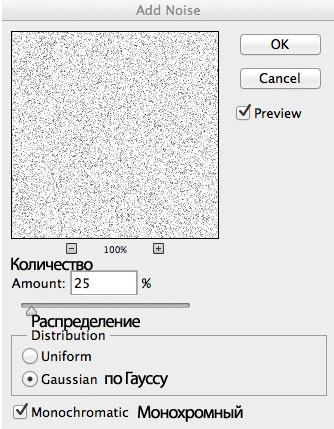
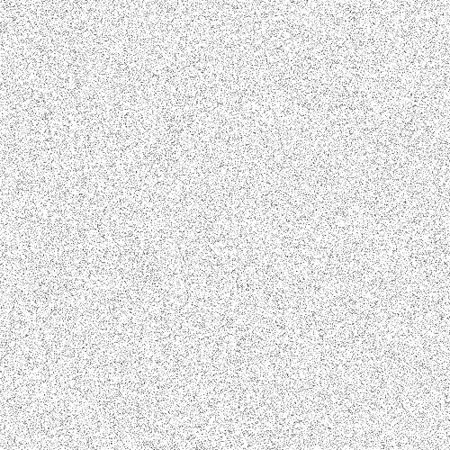

Создайте новый слой, залейте этот слой белым цветом. Далее, примените фильтр Шум (Noise), но на этот раз установите количество шума (amount) 150%. Далее проведите инверсию цвета на данном слое, для этого идём Изображение – Коррекция – Инвертировать (Image - Adjustments – Invert). Поменяйте режим наложения для данного слоя на Осветление (Screen), уменьшите Заливку (Fill) слоя до 5%.
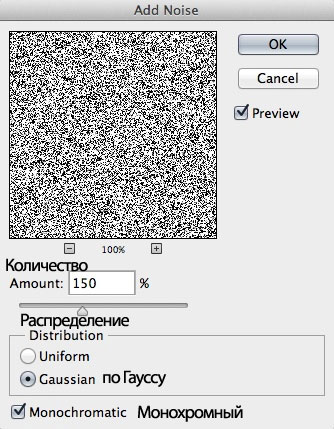
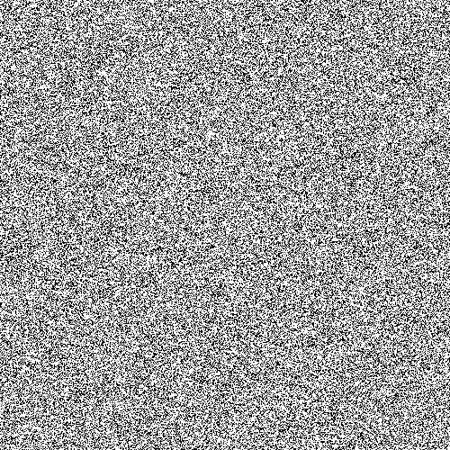


Шаг 2. Текстура Печенья. Часть 2
Создайте новый слой, залейте этот слой белым цветом. Далее, примените фильтр Облака (Clouds), для этого идём Фильтр – Рендеринг – Облака (Filter - Render – Clouds). Поменяйте режим наложения для данного слоя на Мягкий свет (Soft Light), уменьшите Заливку (Fill) слоя до 20%. Итак, текстура готова. Выделите весь документ, для этого идём Выделение – Всё (Select – All), далее идём Редактирование – Определить узор (Edit - Define Pattern). Мы используем данный узор позже в этом уроке.

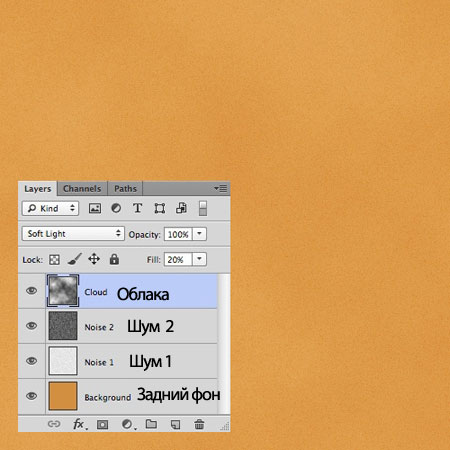

Для второй текстуры, просто скопируйте / сохраните текстуру, которая изображена на скриншоте ниже, далее, откройте данную текстуру в программе Photoshop, а затем сохраните её как узор.

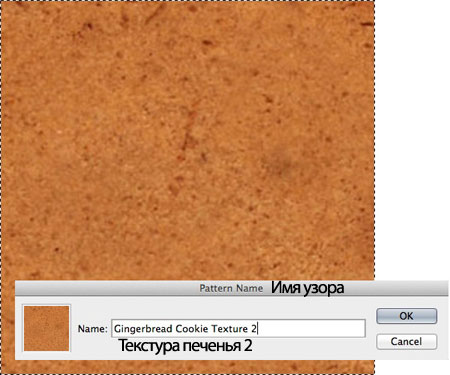
Шаг 3. Туловище. Часть 1
Теперь давайте создадим туловище для нашей печеньки. Выберите инструмент Перо  (Pen Tool (P), с помощью данного инструмента, нарисуйте левую часть туловища песочного человечка, когда вас устроит результат, продублируйте нарисованную фигуру. Далее, примените инструмент Свободная трансформация (Free Transform Tool (Ctrl+T), чтобы Отразить по горизонтали (Flip it Horizontally). Щёлкните правой кнопкой по документу и в появившемся меню, выберите опцию Отразить по горизонтали (Flip Horizontal). Далее, сместите дубликат слоя в правую сторону для создания полной фигуры туловища печенья.
(Pen Tool (P), с помощью данного инструмента, нарисуйте левую часть туловища песочного человечка, когда вас устроит результат, продублируйте нарисованную фигуру. Далее, примените инструмент Свободная трансформация (Free Transform Tool (Ctrl+T), чтобы Отразить по горизонтали (Flip it Horizontally). Щёлкните правой кнопкой по документу и в появившемся меню, выберите опцию Отразить по горизонтали (Flip Horizontal). Далее, сместите дубликат слоя в правую сторону для создания полной фигуры туловища печенья.

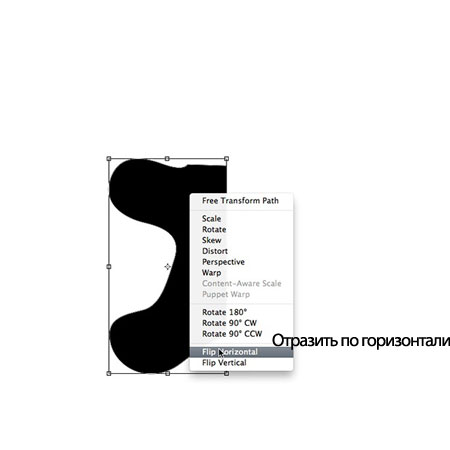

Выберите инструмент Эллипс  (Ellipse Tool (U), с помощью данного инструмента, нарисуйте форму головы. Объедините все 3 созданные фигуры, а затем растрируйте их. Идём Слой- Растрировать – Фигуру (Layer - Rasterize – Shape). Продублируйте форму песочного человечка, временно скройте видимость дубликата слоя, мы используем данный дубликат попозже.
(Ellipse Tool (U), с помощью данного инструмента, нарисуйте форму головы. Объедините все 3 созданные фигуры, а затем растрируйте их. Идём Слой- Растрировать – Фигуру (Layer - Rasterize – Shape). Продублируйте форму песочного человечка, временно скройте видимость дубликата слоя, мы используем данный дубликат попозже.
Примечание переводчика: если вы использовали инструмент Овальная область (Elliptical Marquee (M), то вам не обязательно растрировать слой, не забудьте создать новый слой для создания нужной фигуры.

Давайте добавим цвет и текстуру к созданной фигуре с помощью Стилей слоя (Layer Styles), а также, используя первый узор который мы создали. Примените настройки, которые указаны ниже:
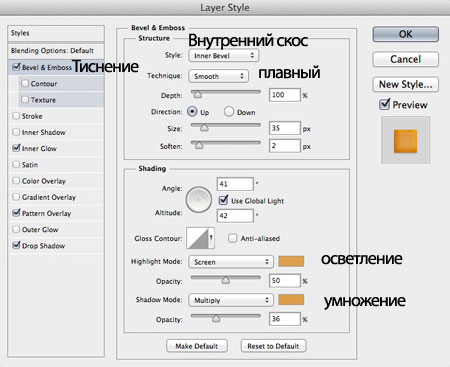
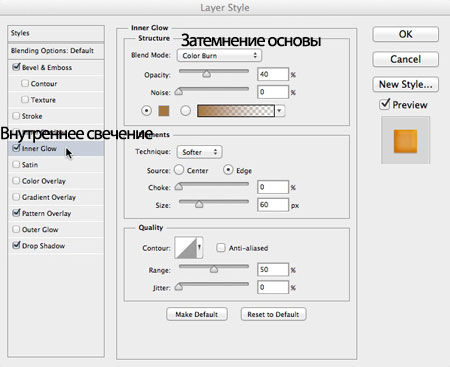

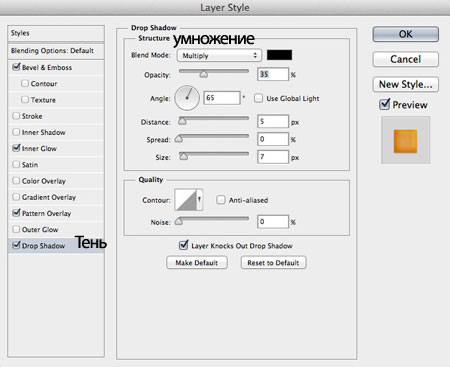
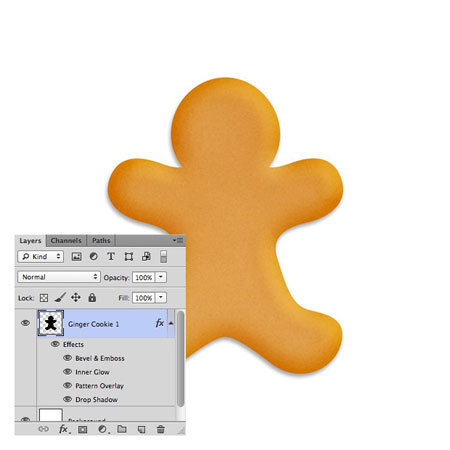
Шаг 4. Туловище. Часть 2
Включите видимость дубликата слоя с фигурой песочного человечка, далее, примените Стили слоя (Layer Styles):
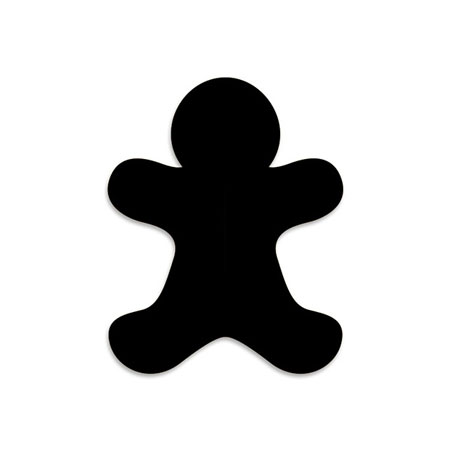

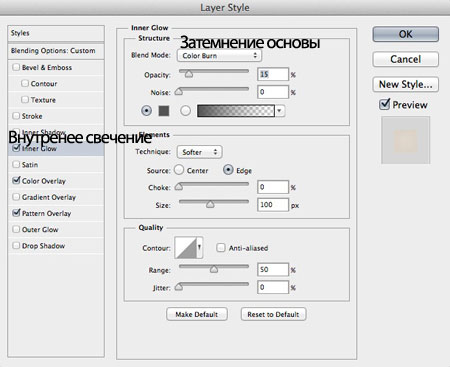



Шаг 5. Сахарная глазурь. Украшение. Часть 1
Наша печенька выглядит выпеченной, теперь мы можем украсить наше печенье, путём добавления сахарной глазури. С помощью инструмента Эллипс  (Ellipse Tool (U), нарисуйте глаза и пуговицы, далее, с помощью инструмента Кисть
(Ellipse Tool (U), нарисуйте глаза и пуговицы, далее, с помощью инструмента Кисть  (Brush Tool (B), нарисуйте рот и декоративные полоски на руках и ногах.
(Brush Tool (B), нарисуйте рот и декоративные полоски на руках и ногах.


К созданным украшениям, мы добавим Стили слоя (Layer Styles), чтобы создать эффект Сахарной глазури, не стесняйтесь с экспериментированием, поиграйте с настройками, у вас может получиться отличный результат.
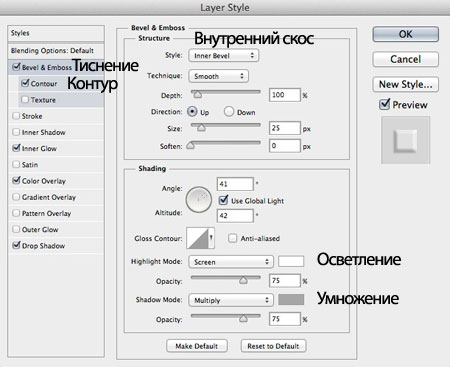

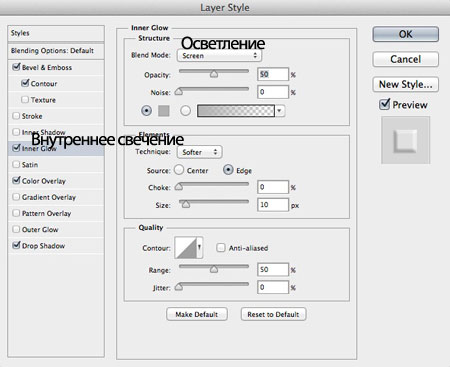




Шаг 6. Сахарная глазурь. Украшение. Часть 2
Наша сахарная глазурь выглядит отлично, тем не менее, мы можем добавить эффекты освещения с помощью фильтра Целлофановая упаковка (Plastic Wrap Filter), продублируйте слои с сахарной глазурью (украшениями), далее, выделите дубликаты слоёв + нажмите клавиши (Ctrl+Alt+E), как только вы создали новый объединенный слой, идём Фильтр – Галерея фильтров – Имитация - Целлофановая упаковка (Filter - Filter Gallery - Artistic - Plastic Wrap), примените значения, которые указаны на скриншоте ниже:
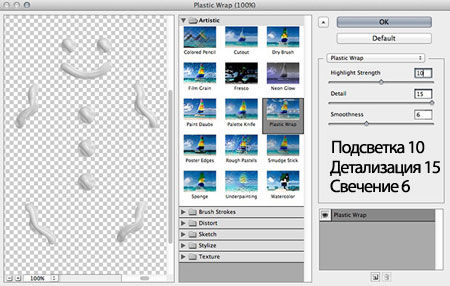

В завершении, просто уменьшите значение Заливки (Fill) для нового слоя до 50% и добавьте любой задний фон на своё усмотрение, я добавил текстуру Дерева, расположив ниже слоя с печеньем.


Мы завершили урок! Надеюсь, вам понравился данный урок, теперь вы сможете создать печенье любой формы, используя данную технику.
Итоговый результат

Автор: Adrien de Broglio
Переводчик: Садыгалиев Марат
Источник: cienel.net
Комментарии 59
Спасибо за урок!
Я тоже испекла))
Спасибо за урок!
спасибо))
Хоть у меня получилось не очень хорошо, урок был интересен)
Спасибо за урок)
Спасибо. Мой пряня:)
Спасибо за интересный урок)
Спасибо за урок
спасибо за интересный урок
спасибо
Мария516, со светом попробуйте поиграть)))))). Очень хорошо
Всем привет. Сегодня ел печенье и подумал, а почему бы не сделать такое в Фотошопе! Как раз подвернулся такой урок! Спасибо!
Спасибо)) очень хороший урок!)
Спасибо за пряню
Спасибо.
Приключения Печени
Замечальный новогодний урок!
печеньки
спасибо за урок)
спасибо за вкусного пряника.
Спасибо, забавно))
Забавно ((:
спасибо за урок)
хоть и выглядит сложно, но все просто
Марат, спасибо за перевод! Замечальный новогодний урок!
Спасибо)
Супер!
Спасибо за перевод
ням-ням)
Здравствуйте всем, я вернусь в фотошоп за 4 года.
Интересно
И ещё одна работа )))